完成庫存調整後,系統會將有變更的庫量同步至所有店鋪,無變更的庫量則將不會被同步,爲了確保所有店鋪的庫量達到一致,請使用主庫存 SKU 批量推送庫存量。
執行“推送庫存量”的情況如下:
– 新商品與現有庫存貨品進行連接之後
– 商城銷售活動結束之後(因爲商城平台在活動期間禁止調整庫量)
步驟一:前往庫存列表 > 滑到頁面底部,並將每頁數更改為 50 條 / 頁。
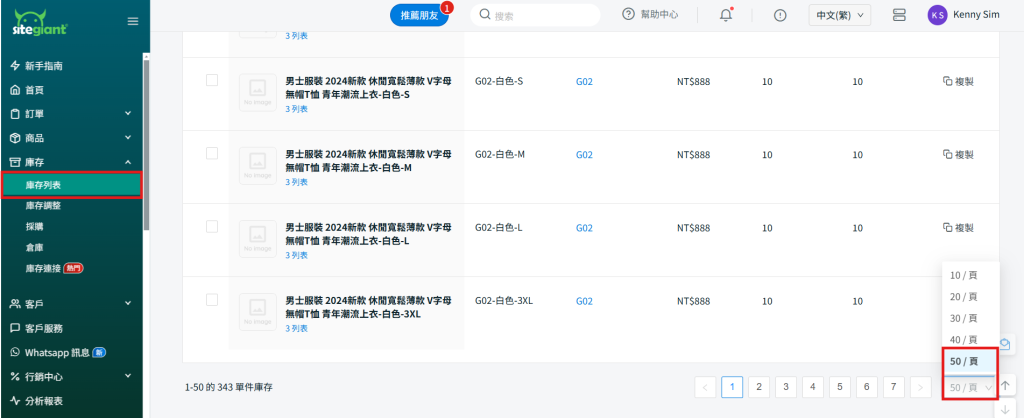
步驟二:選擇所有庫存貨品(最多 50 件)> 點擊設置主庫存 SKU。
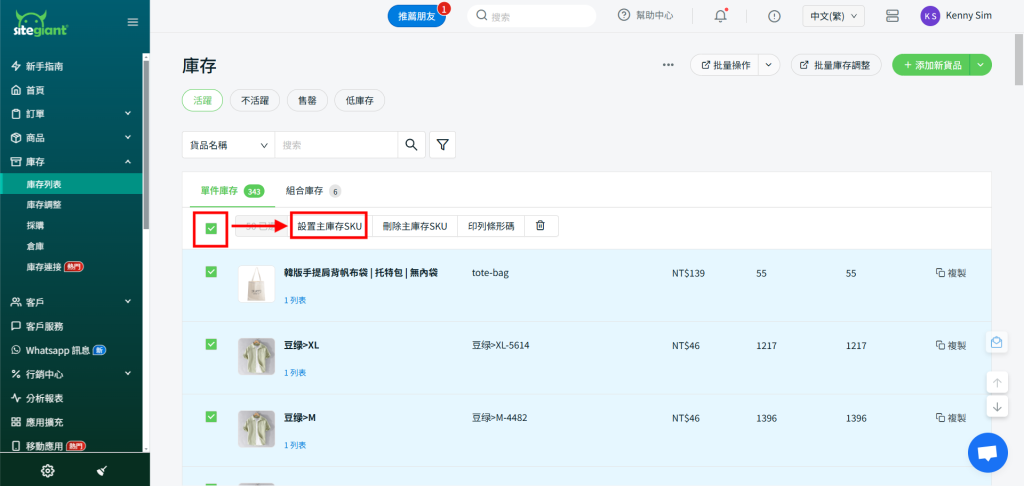
步驟三:填寫主庫存 SKU 名稱 > 保存。
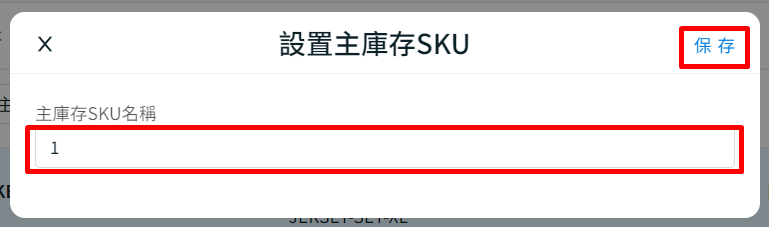
步驟四:點擊主庫存 SKU 以查看詳細資訊。
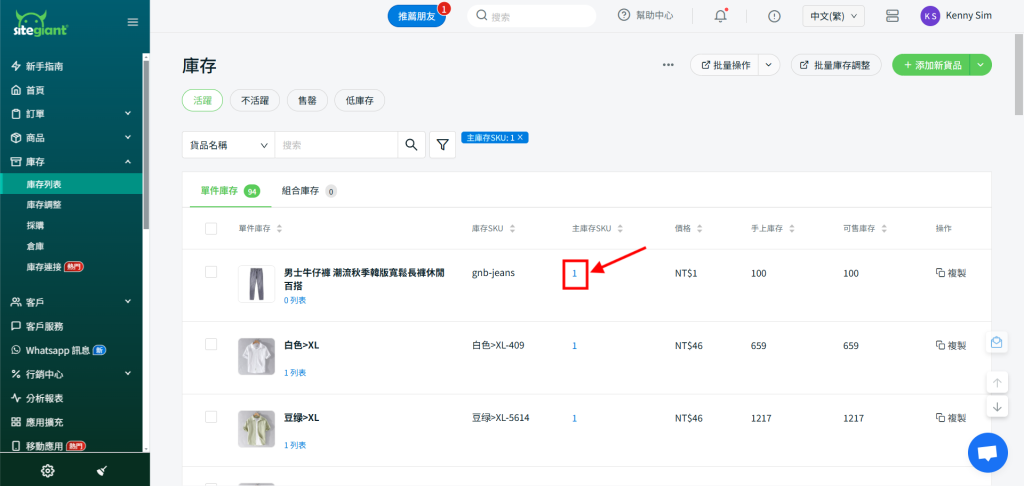
步驟五:點擊推送庫存量以將最新的 SiteGiant 庫存數量同步至所有相關店鋪。系統將把每件庫存貨品的可售庫存同步到所有相關商品。
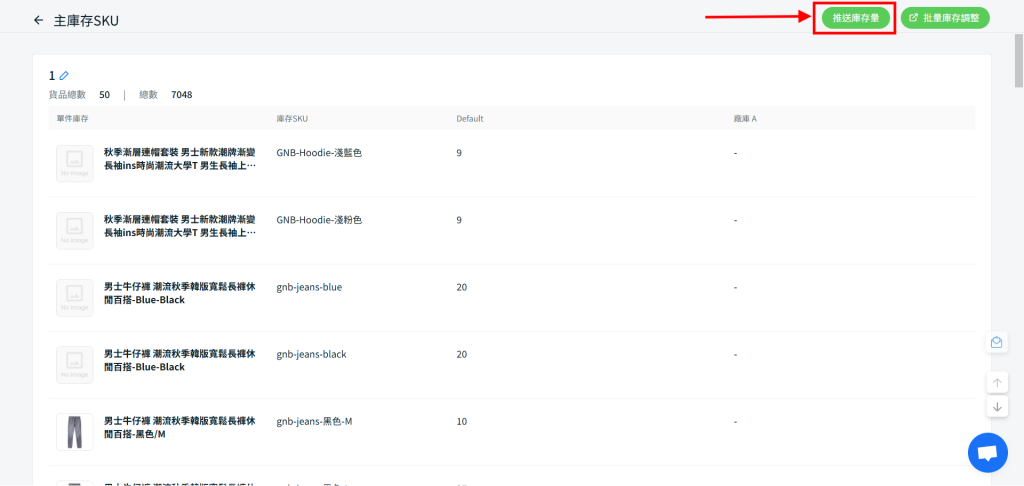
步驟六:您可以選擇保留或移除主庫存 SKU,只需透過選擇所有庫存貨品 > 刪除主庫存 SKU 即可將其移除。
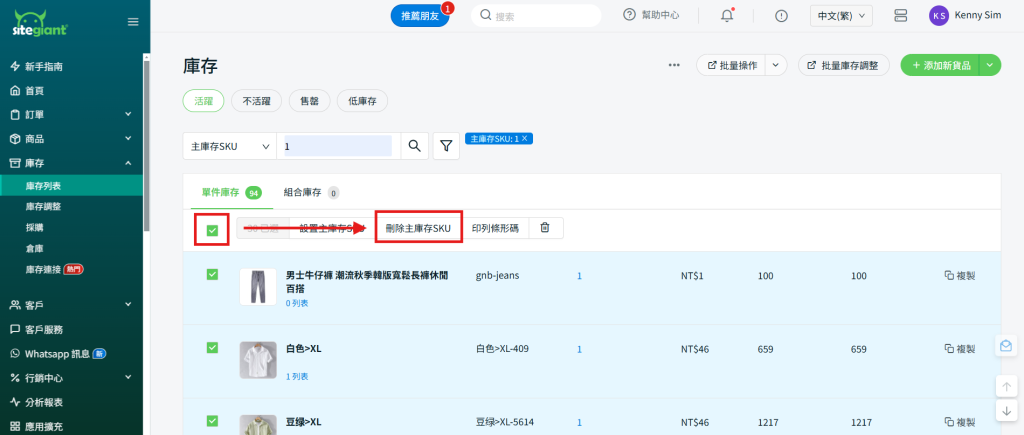
步驟七:對庫存列表中的每個頁面重複執行步驟一至步驟六。
